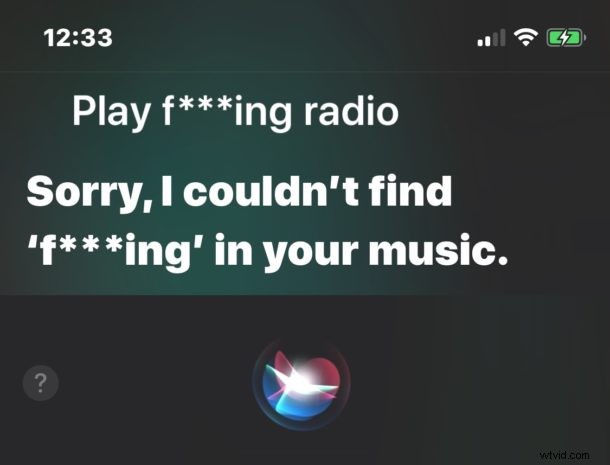
Si no desea que Siri dicte, hable o escriba lenguaje explícito, puede deshabilitar el lenguaje incorrecto en Siri para iPhone y iPad por completo.
Al deshabilitar el soporte de lenguaje explícito en Siri, el asistente virtual usará asteriscos para ocultar malas palabras y malas palabras, como "s ** t", y literalmente emitirá un pitido de lenguaje explícito si la voz de IA lo habla o lo repite por cualquier motivo. .
Para ser perfectamente claro, no es como si Siri fuera a maldecirte si no desactivas específicamente el lenguaje explícito. Siri hará todo lo posible para evitar las malas palabras y, a menudo, responderá a una mala palabra con algo como "¡no hay necesidad de decir eso!", Pero a veces Siri puede escuchar o interpretar algo incorrecto, una mala palabra puede ser agradable está leyendo algo en la pantalla para usted, o si usted mismo usa habitualmente un lenguaje colorido y palabras de cuatro letras, entonces se dictará e incorporará a los comandos de Siri que le dé a su iPhone o iPad. Además, algunos contenidos de música y medios contienen lenguaje explícito en los títulos, y algunas traducciones de idiomas extranjeros pueden estar sucias, por lo que esas son situaciones adicionales en las que el típicamente cortés Siri podría llegar con malas palabras.
Cómo deshabilitar el lenguaje explícito en Siri para iOS
- Abra la aplicación "Configuración" y vaya a "General" y luego a "Restricciones" (es posible que deba habilitar las restricciones para acceder a esta sección de configuración, pero no olvide el código de acceso)
- Toca "Siri" en la configuración de Restricciones
- Busca "Idioma explícito" y desactiva la configuración para desactivar el lenguaje explícito con Siri
- Salir de Configuración
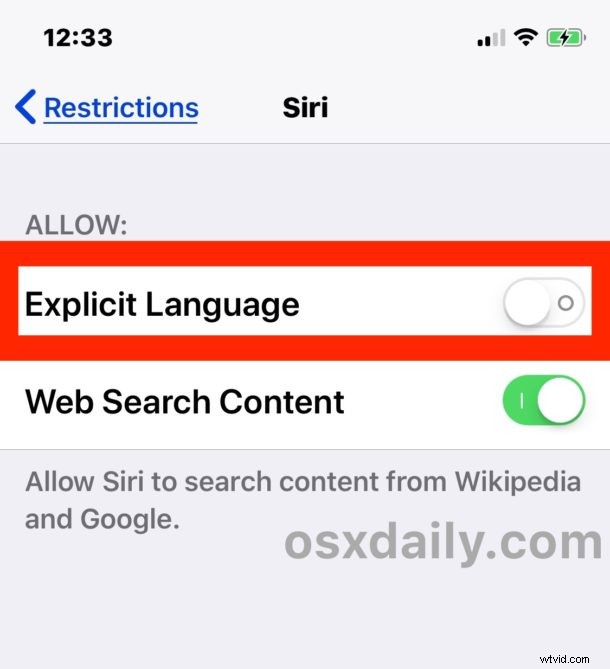
Ahora, si usas Siri y lo alimentas con malas palabras (o viceversa, si de alguna manera puedes hacer que Siri te maldiga a través de una serie de comandos tontos de Siri o legítimos), entonces Siri usará asteriscos para borrar las malas palabras. . Además, Siri literalmente emitirá un pitido de malas palabras en lugar de decirlo, algo así como lo que escuchas si alguien maldice con malas palabras en la radio o la televisión en vivo, excepto que es Siri la que hace el pitido.
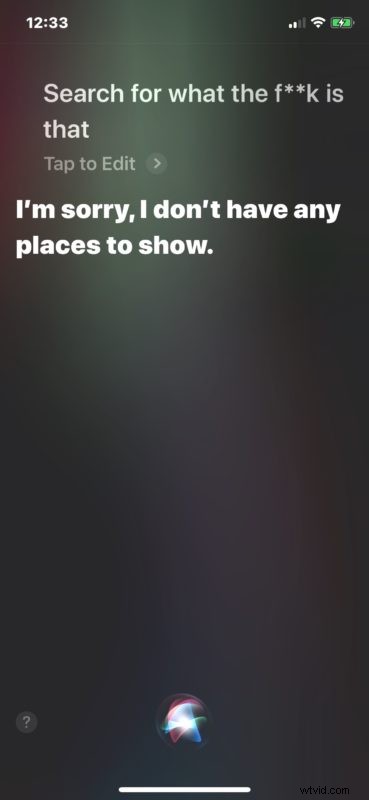
Si se pregunta por qué esta configuración está en Restricciones, probablemente se deba a que la función Restricciones de iOS es una especie de control parental en el iPhone y el iPad, y puede usar otras configuraciones de Restricciones en iOS para bloquear contenido para adultos y sitios web para adultos también.
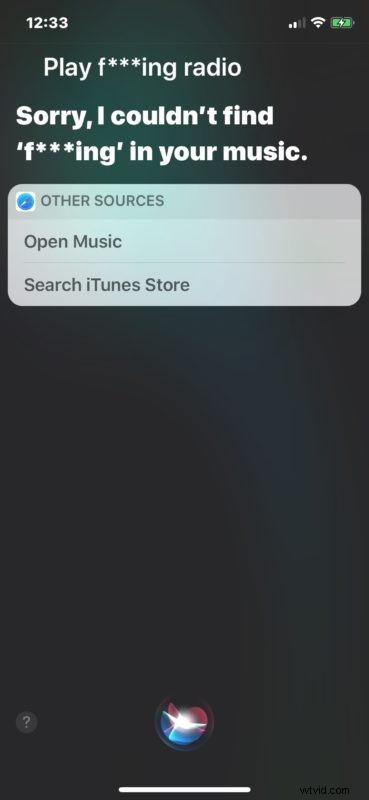
Recuerde, si establece un código de acceso de restricciones, no lo olvide. Si olvidó su contraseña de Restricciones de iOS, deberá restablecerla, lo cual no es un proceso particularmente divertido que implica hacer una copia de seguridad y borrar el dispositivo, pero a partir de ahora eso es lo único que puede hacer.
Y, por supuesto, si desea que Siri tenga libertad con su idioma y pueda decir **** a voluntad, vuelva a habilitar la opción Idioma explícito nuevamente a través de Configuración> General> Restricciones> Siri> Idioma explícito.
Este podría ser un consejo particularmente útil para padres y educadores, incluso si Siri normalmente nunca informará malas palabras a menos que se dicte como un comando. ¿O tal vez pueda usarlo usted mismo si está tratando de eliminar algunas palabras particulares de su vocabulario? ¡Quién carajo sabe!
